As traduções são geradas por tradução automática. Em caso de conflito entre o conteúdo da tradução e da versão original em inglês, a versão em inglês prevalecerá.
Pesquise ativos em Console do AWS IoT SiteWise
Use a funcionalidade Console do AWS IoT SiteWise de pesquisa para encontrar ativos com base em metadados e filtros de valor de propriedades em tempo real.
Pré-requisitos
AWS IoT SiteWise requer permissões de integração AWS IoT TwinMaker para melhor organizar e modelar dados industriais. Se você concedeu permissões para AWS IoT SiteWise, use ExecuteQueryAPIo. Se você não concedeu permissões e precisa de ajuda para AWS IoT SiteWise começar, consulteIntegre AWS IoT SiteWise e AWS IoT TwinMaker.
Pesquisa avançada em Console do AWS IoT SiteWise
Pesquisa de metadados
-
Navegue até o console do AWS IoT SiteWise
. -
No painel de navegação, escolha Pesquisa avançada em Ativos.
-
Em Pesquisa avançada, escolha a opção Pesquisa de metadados.
-
Preencha os parâmetros. Preencha o máximo de campos possível para uma pesquisa eficiente.
-
Nome do ativo — insira um nome completo do ativo ou parcial para uma pesquisa ampla.
-
Nome da propriedade — Insira um nome de propriedade completo ou parcial para uma pesquisa ampla.
-
Operador — Escolha um operador entre:
=
<
>
<=
>=
-
Valor da propriedade — Esse valor é comparado com o valor mais recente da propriedade.
-
Tipo de valor da propriedade — O tipo de dados da propriedade. Escolha uma das seguintes opções:
Duplo
Inteiro
String
Booleano
-
-
Selecione a opção Pesquisar.
-
Na tabela de resultados da pesquisa, escolha o ativo na coluna Nome. Isso leva você à página detalhada do ativo.
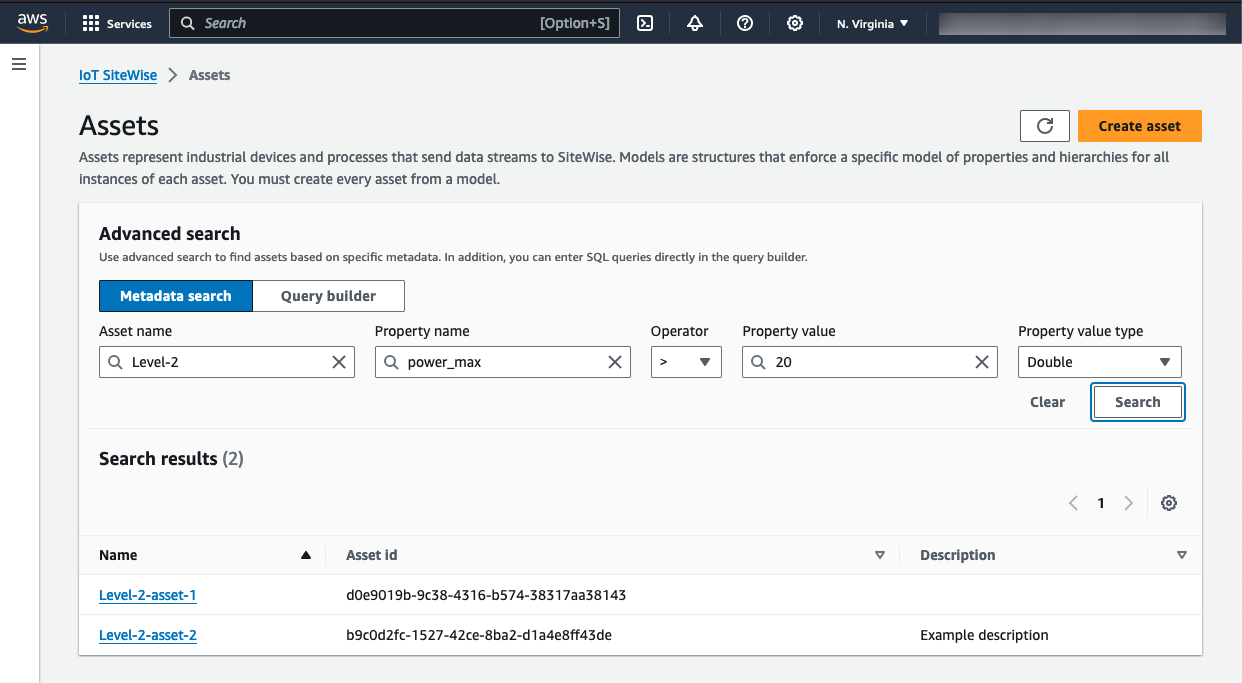
Pesquisa parcial
Nem todos os parâmetros precisam ser fornecidos para uma pesquisa de ativos. Aqui estão alguns exemplos de pesquisas parciais usando a opção de pesquisa de metadados:
Encontre ativos pelo nome:
Insira um valor somente no campo Nome do ativo.
Os campos Nome da propriedade e Valor da propriedade estão vazios.
Encontre ativos contendo propriedades com um nome específico:
Insira um valor somente no campo Nome da propriedade.
Os campos Nome do ativo e Valor da propriedade estão vazios.
Encontre ativos com base nos valores mais recentes de suas propriedades:
Insira valores nos campos Nome da propriedade e Valor da propriedade.
Selecione um tipo de valor de Operador e Propriedade.
Pesquisa do Query Builder
-
Navegue até o Console do AWS IoT SiteWise.
-
No painel de navegação, escolha Pesquisa avançada em Ativos.
-
Em Pesquisa avançada, escolha a opção Criador de consultas.
-
No painel Criador de consultas, escreva sua SQL consulta para recuperar um
asset_namee.asset_idasset_description -
Selecione a opção Pesquisar.
-
Na tabela de resultados da pesquisa, escolha o ativo na coluna Nome. Isso leva você à página detalhada do ativo.

nota
-
A
SELECTcláusula na SQL consulta deve incluir osasset_idcamposasset_namee para garantir um ativo válido na tabela de resultados da pesquisa. -
O Criador de consultas exibe somente o nome, a ID do ativo e a descrição na tabela de resultados. Adicionar mais campos à
SELECTcláusula não adiciona mais colunas à tabela de resultados